オンライン YouTube 用に動画を圧縮
認めて申し訳ありませんが、サイズが重要な場合があります。すべてのソーシャル メディアにはファイルの「重量」制限があり、YouTube の場合は 128 GB です。十分に見えますよね?
しかし、そのような大量のファイルをアップロードしてからダウンロードするのにどれくらいの時間がかかるか想像してみてください。確かに、YouTube ビデオを編集、変更、および圧縮するための時間および/またはライセンスされたソフトウェアがあれば、それは問題ではありません。しかし、そうしないとどうなりますか?
すぐに行動する必要がある場合は、さまざまなシナリオが考えられます。交通事故 (そうならないことを願っています!)、虐待行為、またはできるだけ早く公表すべきその他の出来事を目撃するかもしれません。
次に、品質を落とさずにビデオ ファイルを数秒で圧縮するためのオンラインの無料ツールが必要です。
Clideo のビデオ コンプレッサーのように。
ツールのすべての利点を説明するのはうんざりです。それは次のとおりです:
- 使いやすく、すべての仕様をすぐに整理できます。
- Mac を含むすべてのタイプの OS と互換性があります。
- MP4、MOV など、すべての主要なビデオ フォーマットで利用可能。
- 最後に、個人情報やアップロードされたデータを保存したり第三者と共有したりしないため、安全です。
3 つの簡単な手順に従ってください:
<オール>動画を追加
自分のレコードをアップロードするには、[ファイルを選択] ボタンをクリックします。ファイルは、デバイス (PC、Mac、またはスマートフォン) または Google ドライブ、Dropbox クラウド ストレージに保存されます。青いペインの右側にあるドロップダウン メニューをクリックして、後者のオプションからアップロードします。
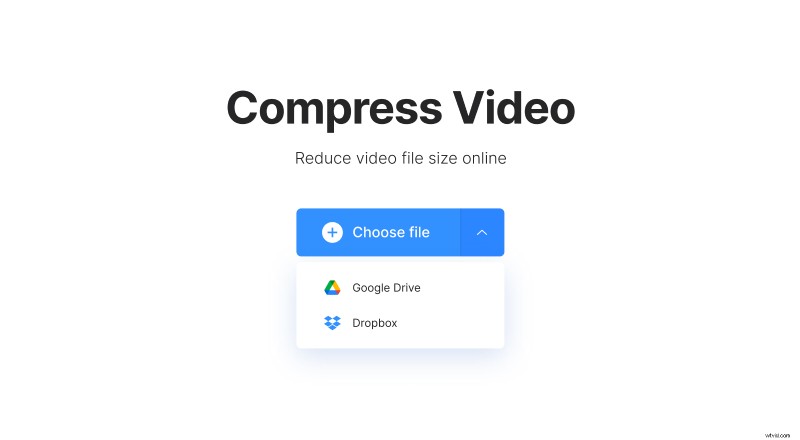
無料でアップロードできる 500 MB の制限に注意してください。良いニュース - 数量制限はありません!必要な数のファイルを圧縮できます。
待ってリラックス
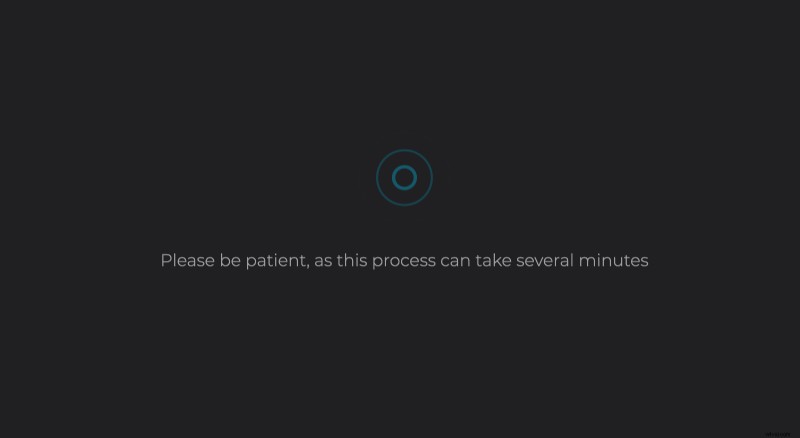
おいしいお茶を飲むか、短い昼寝をしてください(冗談です!お茶ではなく、睡眠についてです)。あなたのファイルを処理している間、あなたは自分の時間を持つことができます - 次に圧縮するビデオを選択するのにそれを使うことができます.
動画を保存
完成したビデオのプレビューを見てダウンロードするか、結果に満足できない場合は最初からやり直してください。システムは、ダイエット薬のコマーシャルのように「前」と「後」のパラメータを表示し、節約されたスペースをカウントアップします (私たちの場合、印象的な 47% でした!)。
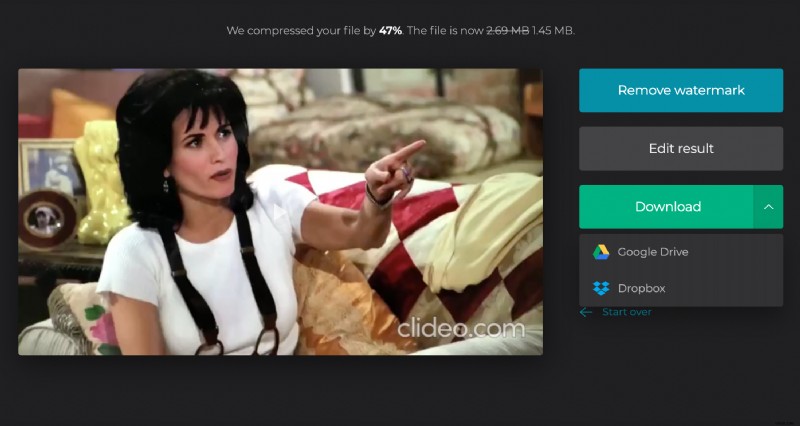
圧縮したビデオをデバイスまたはクラウド (Google ドライブまたは Dropbox) に保存します。
